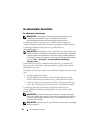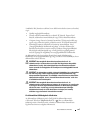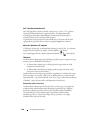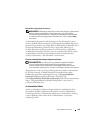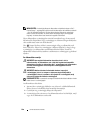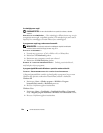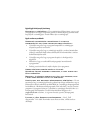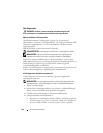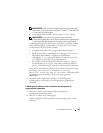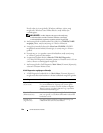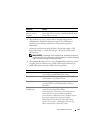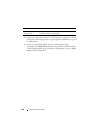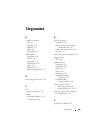Rövid referencia útmutató
143
Egybefüggő kék képernyő jelenik meg
KAPCSOLJA KI A SZÁMÍTÓGÉPET –
Ha a számítógép a billentyűzetre vagy az egér
mozgatására nem reagál, a tápellátás gombot 8–10 másodpercig nyomva tartva
kapcsolja ki a számítógépet. Ezután indítsa újra a számítógépet.
Egyéb szoftveres problémák
HIBAKERESÉSI INFORMÁCIÓKÉRT TANULMÁNYOZZA ÁT A SZOFTVER
DOKUMENTÁCIÓJÁT VAGY LÉPJEN KAPCSOLATBA ANNAK GYÁRTÓJÁVAL –
• Győződjön meg róla, hogy a program kompatibilis a számítógépre
telepített operációs rendszerrel.
• Győződjön meg róla, hogy a számítógép megfelel a szoftver futtatásához
szükséges minimális hardverkövetelményeknek. Információkat a szoftver
dokumentációjában talál.
• Győződjön meg róla, hogy a program telepítése és konfigurációja
megfelelő.
• Ellenőrizze, hogy az eszközök illesztőprogramjai nem ütköznek
a programmal.
• Szükség esetén távolítsa el, majd telepítse újra a programot.
AZONNAL KÉSZÍTSEN BIZTONSÁGI MENTÉST A FÁJLJAIRÓL.
H
ASZNÁLJON VÍRUSIRTÓ PROGRAMOT A MEREVLEMEZ, A FLOPPY LEMEZEK VAGY
CD-
K ELLENŐRZÉSÉRE.
M
ENTSEN EL, ÉS ZÁRJON BE MINDEN NYITOTT FÁJLT VAGY PROGRAMOT, MAJD
A START MENÜN KERESZTÜL ÁLLÍTSA LE A SZÁMÍTÓGÉPET.
V
IZSGÁLJA MEG, HOGY NINCSENEK-E KÉMPROGRAMOK A SZÁMÍTÓGÉPEN –
Ha azt
tapasztalja, hogy a számítógép lelassult, gyakran kap előugró reklámokat, vagy az
Internethez történő csatlakozás problémákkal jár, a számítógép kémprogrammal
fertőződhetett. Alkalmazzon kémprogramok elleni védelmet is nyújtó vírusirtó
programot (a program frissítésre is szorulhat) a számítógép ellenőrzéséhez és a
kémprogram eltávolításához. További információkért látogasson el a
support.dell.com
webcímre, és végezzen keresést
spyware
(kémprogram)
kulcsszóval.
FUTTASSA LE A DELL DIAGNOSTICS SEGÉDPROGRAMOT –
Lásd: „Dell
diagnosztika” 144. oldal. Ha minden teszt sikeresen lefut, a hibát szoftver
okozhatja.